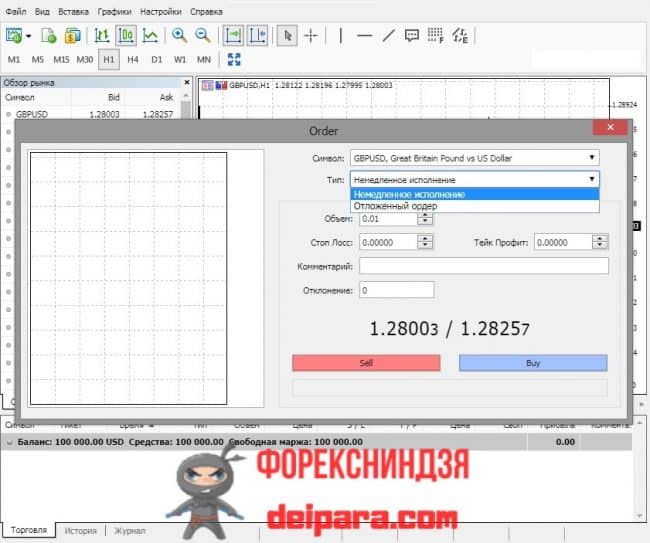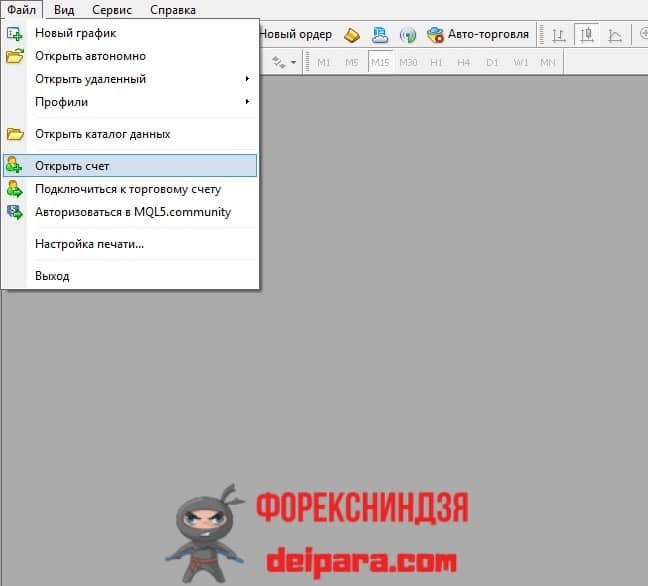Оглавление. Жми для простмотра
Стабильное функционирование торгового программного обеспечения – это один из залогов получения прибыли и предотвращения неторговых убытков. Объясняется это тем, что в торговле нередко возникают ситуации, когда требуется своевременное совершение той или иной операции, иначе ее прибыльность станет отрицательной. Поэтому, когда МТ4 тормозит, трейдеру необходимо очень быстро найти причину этого и устранить ее.
Одна из причин замедления работы торгового терминала заключается в том, что ему требуется обрабатывать слишком большой объем информации. А ее источниками являются:
- история котировок активов;
- оповещения, приходящие на аккаунт трейдера от брокера;
- архив всех совершенных трейдером операций;
- отчетный журнал по работе терминала;
- результирующие сведения о выполненных тестированиях экспертов, индикаторов, скриптов и прочих компонентов, задающих необходимый режим торговли и анализа.
Почему зависает МТ4 из-за истории котировок
При открытии графика любого актива терминал загружает из интернета его котировки за временной период такой длины, которая задана переменной «Макс. баров в истории». Просмотреть ее значение и изменить его можно через меню «Сервис», выбрав в нем пункт «Настройки» и открыв в появившемся окне вкладку «Графики» (рис. 1). Целесообразно выбрать самое минимальное значение этой переменной, которое будет удовлетворять условиям тестирования.
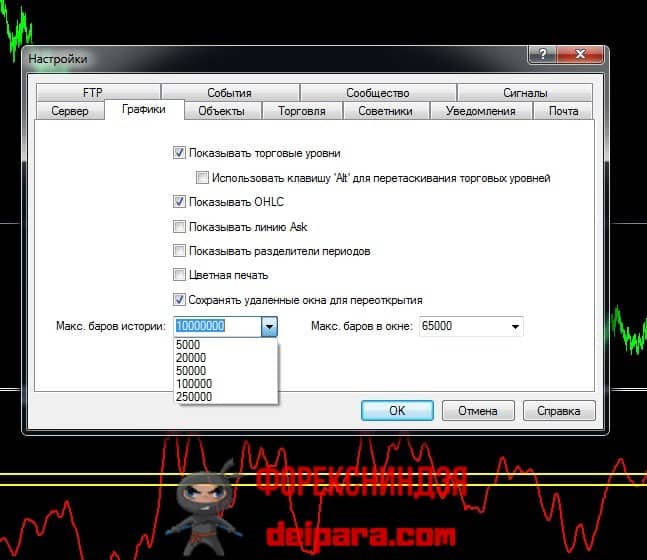
Где еще находится информация, из-за которой тормозит МТ4
Для хранения почтовых оповещений используется папка mailbox, попасть в которую можно, выбрав директорию history, находящуюся в каталоге данных терминала (рис. 2). В этой же директории, но в папке deleted, находится список графиков, которые были открыты трейдером с момента установки терминала (или с момента ее предыдущей очистки).
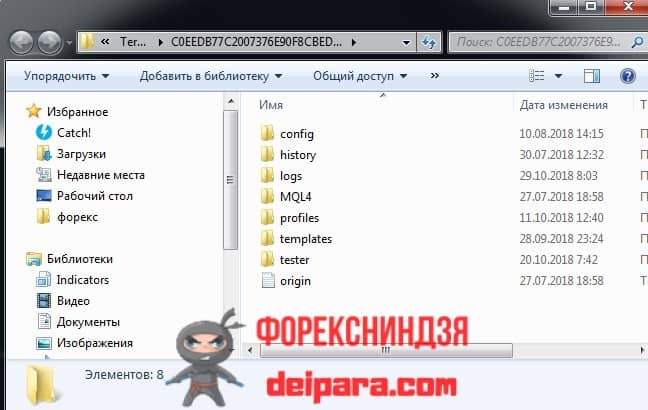
Всю генерируемую советниками и прочими алгоритмами автоматизации торговли или анализа информация надо искать в директории MQL4, а тестером стратегий – в директории tester (обе они локализованы в каталоге данных). В этих директориях требуемая информация содержится в папках, называющихся logs и files.
Как попасть в каталог данных MT4
Самый простейший способ – через меню «Файл». Однако, если зависание МТ4 очень сильное (не позволяющее ему даже включиться), тогда каталог данных придется открывать посредством проводника.

Для этого совершается переход по пути «C:\Пользователи\ИмяПользователя\AppData\Roaming\MetaQuotes\Terminal. В открывшейся папке папка с длинным кодовым именем (примерно таким – C0EEDB77C2007376E90F8CBED7D1FC66) и является каталогом данных (рис. 3). Если у трейдера установлено несколько терминалов МетаТрейдер (например, от разных брокеров), то таких папок может быть несколько и из них необходимо выбрать ту, которая соответствует тормозящему MT4.
Другие причины, почему тормозит МТ4

Список обновляемых активов можно увидеть в окне «ОбзорРынка» (открывается сочетанием клавиш CTRL+M). Чтобы оставить только анализируемые и торгуемые, необходимо в контекстном меню этого окна выбрать пункт «СкрытьВсеСимволы» (рис. 4).
После выполненной очистки по-прежнему МТ4 тормозит – что делать?
Причиной этого может быть слабая аппаратная мощность ПК. Зависание MT4 в этом случае появляется после обновления МетаТрейдера до последней версии, поскольку каждая последующая из них является более функциональной, а потому и требовательной к ресурсам. Решение этой проблемы заключается в удалении самой новой версии и установки более ранней и не допущении ее обновления, что делается так:

- вызывается контекстное меню ярлыка терминала с рабочего стола;
- в поле «Объект» дописывается после имеющейся строки следующая последовательность символов – « /skipupdate» (без кавычек, но с пробелом впереди, как на рис. 5);
- нажимается кнопка «ОК», а затем в появившемся окне «Продолжить».